Disque dur SMART HS - Récupération de données
Dans des conditions d'utilisations normales, et sans incident majeur (choc, chute, surtension, etc), un disque dur perd de sa performance progressivement. Le mécanisme SMART, implanté dans le disque dur, permet de détecter et alerter l'utilisateur de cette usure progressive. L'utilisateur a le temps de réagir. Dans cet article, on focalise sur la récupération de données de disque dur avec un SMART HS avant qu'il soit trop tard et avant le recours à un service de récupération de données dans un laboratoire, souvent onéreux. L'objectif de cet article n'est pas de donner une recette qui fonctionne à tous les coups. Cela est impossible car il y a beaucoup de situations différentes. Il est plutôt de donner une ligne de conduite et des idées pertinentes à adapter selon chaque cas.
Vérifier le SMART du disque dur
Avant de récupérer les données de disque dur avec un SMART HS, il est préférable de vérifier le disque dur. Plusieurs moyens sont disponibles. Il est important de rappeler que le contexte de cet article est bien précis, qui le suivant : le disque dur se dégrade avec le temps et il devient de plus en plus lent. Un disque interne cause un démarrage compliqué de l'ordinateur, voire un redémarrage sans raison. Dans certains cas, l'ordinateur propose un test du disque, une réparation etc. Bref tout comportement anormal devrait donner l'idée de vérifier le disque dur.
Dans le cas où le disque subit une conditions anormale comme une (chute, choc, surtension, liquide, etc), il est inutile de suivre les recommandations de cet article.
Il est important de rappeler que presqu'un quart des disques défaillant n'affiche pas une information SMART HS ou une alerte. Pour cette raison, au delà des informations SMART, il faut penser à vérifier manuellement un certain nombre de paramètres qu'on va aborder.
Il faut juste retenir que l'alerte SMART est un signe assez sérieux à prendre en compte. Mais son absence ne veut pas dire que le disque est en bonne santé. Des vérifications s’imposent.
Outils de vérification du SMART de disque dur
L'outil de vérification de base, à ne pas ignorer, se trouve dans le BIOS de la carte mère de l'ordinateur. Il faut activer cette option afin de recevoir une alerte lorsqu'il y a une alerte SMART. Mais, comme on venait de le dire plus haut, un quart des disques n'envoie pas d'alerte. Dans ce cas, il faut être attentif au fonctionnement du disque dur.
Signes de faiblesse du disque dur
En cas d'absence d'une alerte SMART, tout comportement étrange doit attirer l'attention sur l'état de santé du disque dur. On peut en citer :
- Bruits étranges tels que cliquetis, bourdonnements ou son de grattage.
- Des programmes se bloquent à répétitions.
- Messages d'erreur fréquents lors de l'exécution du logiciel.
- Comportement étrange global de l'ordinateur.
- Ralentissement de l'ordinateur, gel fréquent, écran bleu de la mort (BSOD).
- Corruption de données.
- Accumulation de secteurs défectueux.
Tester le disque dur
Même en l'absence d'une alerte SMART, il faut penser à vérifier le disque dur régulièrement. Nous proposons l'outil HDTune. C'est un programme intuitif et relativement simple à utiliser. Dans un précédent article , nous avons étayer le sujet du test de disque dur. L'image suivante est un exemple de la courbe de performance de disque dur pouvant avoir une alerte SMART. En cas d'absence d'une alerte, il faut penser à neutraliser ce disque quand-même.
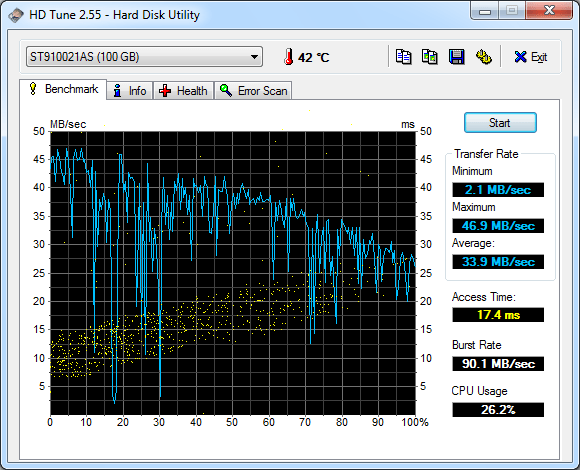
Récupérer les données de disque dur avec SMART HS
Comme mentionné précédemment, en cas de présence d'une alerte SMART ou bien en cas d’apparition de signes de faiblesse du disque dur, nous conseillons de procéder à la sauvegarde des données sur un autre support sain.
Sauvegarde directe des données
Il est évident que la méthode la plus simple pour récupérer les données de disque dur avec SMART HS est la copie directe des données vers un autre disque dur. Mais nous déconseillons complètement une copie par un simple copier-coller pour les raisons suivantes :
- Lorsque vous copiez un fichier, vous clonez un fichier existant dans un nouveau fichier. C'est à dire. le contenu du nouveau fichier est identique à l'ancien fichier, mais les métadonnées (attributs) du nouveau fichier sont différentes (comme la date de création, modification, etc).
- De plus, lorsque vous copiez un fichier le système d’exploitation ne vérifie pas si le fichier a été copié correctement. Les choses peuvent devenir délicates lorsqu'il y a des dizaines de milliers de fichiers.
Pour cela, nous conseillons d’effectuer une synchronisation. Si vous synchronisez un fichier, vous vous assurez que :
- Les métadonnées sont préservées (heure de création, heure de modification, etc.)
- L'identité est préservée, c'est-à-dire que le fichier copié est en réalité identique bit par bit à l'original
- Si un processus de synchronisation s'arrête, vous pouvez facilement reprendre là où il s'est arrêté (Très utile lorsque le disque source est instable).
Création de clone
Si l'état physique dur disque ne permet pas une sauvegarde directe, il faut passer par un processus de clonage. On rappelle que le clonage est une copie physique bit-à-bit à partir du disque source vers un disque destination. Dans un précédente article, nous avons abordé le sujet du clonage du disque dur et son intérêt. Notamment, le clonage permet de contourner les problèmes physiques du disque dur.
On peut effectuer trois types de clone :
- Clonage du disque dur entièrement : ce clonage permet de copier toutes les données du disque dur, y compris les données effacées, perdues et tous l'historique des activités.
- Ou bien, Clonage d'une partition entièrement : ce clonage permet de copier toutes les données de la partition seulement.
- Enfin, clonage du système de fichiers seulement : ce clonage permet de copier toutes les données présente dans le système de fichiers.
La récupération de données sur le disque dur devient par la suite logicielle en fonction de la quantité des erreurs de lecture de secteurs défectueux :
En cas de clonage du disque dur entièrement sans erreurs (ou avec peu d'erreurs), il y a une grande chance que le disque monte et les données accessibles. Dans les autres cas, le recours à un logiciel de récupération de données devient indispensable.
Conclusion
La qualité des disques durs varient selon les modèles, les années de fabrication et les capacités. Mais la tendance générale nous informe que les disque dur Seagate sont moins performants et moins chers aussi. Afin de les départager, il faut prendre en compte la durée de vie et l'aspect économique à long terme. Mais ce qui est évident que pour une utilisation simple à l'échelle d'un utilisateur classique (pas un centre de données), il faut privilégier la sécurité des données et la possibilité de récupérer les données sur le disque dur.
